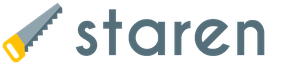Как удалить поисковую систему Webalta. Поисковая система Webalta, которую ненавидит весь рунет — как удалить Вебальту с компьютера Как убрать из стартовой страницы вебальту
Webalta ежедневно проникает в компьютеры многих пользователей и устанавливает там свои правила. Многие задумываются над тем, как ее удалить, ведь стандартные способы попросту не работают. Не стоит волноваться: мы разобрались в этой ситуации и предлагаем действенные рекомендации и инструкции, касательно того, как удалить Webalta с компьютера.
Что такое Webalta?
Webalta – вредоносная поисковая система, которая навязывает программное обеспечение, перенастраивает браузеры пользователя и устанавливает свои стартовые страницы и поисковые системы по умолчанию. Особого вреда программа не несет, но при этом она сильно портит впечатления от использования браузера.Кроме того, Webalta может стать причиной некоторых неудобств, так как ее излишняя навязчивость может стать весомой причиной, из-за которой пользователь будет сталкиваться с различными проблемами при поиске информации или использовании браузера.
В редких случаях данная программа может заражать браузеры вирусами, внедряющими всплывающие рекламные баннеры, также являющиеся далеко не самым безопасным элементом. Поэтому важно знать, как быстро и безболезненно избавиться от этой программы, чтобы не навлечь еще большую беду.
Поначалу может показаться, что Webalta – это вирус, но на самом деле это не так. Дело в том, что это всего лишь простая поисковая система, которая не выдерживает конкуренции со стороны других гигантов (Яндекс, Гугл) и старается как-то увеличить себе поток пользователей путем достаточно агрессивного маркетинга.
Вебалту можно смело сравнивать с браузером Амиго, который продолжает агрессивно навязывать свои программные продукты и тем самым вызывает жуткое неудовольствие со стороны пользователей.
Стоит понимать, что Webalta устанавливается совместно со скачиваемыми программами из интернета. В основном это происходит, если пользователь пытается скачать и установить пиратскую версию программы. Именно поэтому, будучи внимательным пользователем, который не пользуется пиратской продукцией, вы вполне можете избежать несогласованной установки этой программы на свой компьютер.
4 способа удалить Webalta
Теперь осталось разобраться с тем, как можно избавиться от этой навязчивой программы. В этом нет ничего сложного, достаточно просто внимательно и последовательно выполнить все шаги инструкций, которые мы вам предложим.Способ №1
Первый способ является вполне стандартным и заключается в том, чтобы удалить все имеющиеся файлы, связанные с Webalta:

Данный способ является наиболее простым, достаточно внимательно и неторопливо выполнять все действия и стараться добиваться положительного результата.
Помните о том, что удаление браузеров не всегда поможет. Лучше немного потратить время и постараться восстановить нормальную работоспособность браузера с помощью нашей инструкции.
Способ №2
Также заслуживает внимания способ удаления Вебалты, при котором используется специальная программа CCleaner:
Стоит понимать, что данный метод может не всегда сработать, так как вы просто не отыщите нужный пункт. Но не стоит упускать возможности проверить это на практике.
Способ №3
Наконец, рассмотрим наиболее профессиональный способ, как удалить поисковую систему Webalta:
Данный метод является основным для тех, кто хочет целиком и полностью удалить Wenalta на компьютере, навсегда избавившись от этого агрессивного маркетинга. Такой способ позволяет без каких-либо проблем добиться положительного результата в 100% случаев.
Способ №4
Осталось рассмотреть еще один способ, предназначенный для рядовых пользователей, которые хотят избавиться от этой проблемы, не прилагая особых усилий:

Как видите, ничего сложного в этом способе нет, достаточно внимательно выполнять все рекомендации. Напоминаем, что данный метод предназначен только для рядовых пользователей, и, хотя в большинстве случаев его вполне достаточно, в ряде случаев он может не сработать.
Видео по удалению Webalta
Доступная и понятная даже новичкам видеоинструкция по удалению назойливой поисковой системы представлена в этом видеоролике:Как не пускать к себе на компьютер Webalta?
Теперь вы знаете, как оперативно избавиться от этой неприятной программы. Но актуальным остается вопрос о том, как вообще избежать незапланированной установки этой поисковой системы в дальнейшем. Для этого достаточно помнить о следующих правилах:- Старайтесь не пользоваться пиратскими программами.
- Во время установки любого ПО внимательно читайте те пункты, которые описываются в процессе инсталляции, и по возможности снимайте ненужные галочки напротив пунктов, дополнительно предлагаемых к установке вместе с инсталлируемой программой.
- Пользуйтесь антивирусными программами. Они, конечно, не смогут защитить вас на 100% от этой проблемы, но в большинстве случаев все же не позволят Webalta проникнуть на ваш компьютер скрытным способом.
В 2005 году группа энтузиастов взялась за грандиозный проект. Они решили бросить вызов гигантам и создать с нуля новую поисковую систему. И поначалу у них неплохо получалось! Какое-то время даже звучали высказывания, что Webalta ищет лучше Яндекса. Но потом что-то у них не заладилось, компания поменяла хозяина, и с 2010 года само слово «Webalta» вызывает у обитателей интернета исключительно отрицательные эмоции. В нормальных поисковых системах запрос "как удалить Webalta " стал очень популярным.
Именно в это время компания стала применять методы нечестной конкуренции, навязывая пользователям свои услуги принудительно, без всякого на то согласия. Печальный итог – как поисковик Webalta не состоялась. А если сейчас набрать это слово в любом другом поисковике, то результаты выдачи будут посвящены одной проблеме - как от нее избавиться ?
Как удалить Вебальту? Ответим на этот вопрос
Обзавестись Вебальтой можно нечаянно. При , скачанной с варезного сайта, на вашем компьютере, в качестве бесплатного приложения, может установиться и Webalta Toolbar. При этом во всех браузерах главная страница будет заменена на страницу Webalta, и она же будет установлена поиском по умолчанию.
А вот избавиться от нее может оказаться не такой уж простой задачей. Обычными методами вернуть прежнюю домашнюю страницу и удалить Webalta не удастся.
Если вы вовремя заметите свое новое приобретение и сразу возьметесь его искоренять, то справится с ней несложно. Webalta Toolbar устанавливается как программа, и удалять ее нужно стандартными средствами установки и удаления программ, только проделать это придется дважды.
Откройте панель управления и двойным щелчком запустите оснастку «Установка и удаление программ». Просмотрев список установленных программ, находим строку с Webalta Toolbar , щелкаем по ней и нажимаем кнопку «Удалить ».


Программа деинсталляции завершает свою работу, но Webalta Toolbar не исчезла из списка установленных программ. Повторно нажимаем кнопку «Удалить». На этом проходе не пропустите флажок «Убрать стартовую страницу webalta ».

На этот раз Webalta Toolbar должна исчезнуть из списка.
Но радоваться еще рано. К сожалению, программа деинсталляции не удаляет записи Вебальты из реестра. И этим нам придется заняться вручную.
Нажмите горячие клавиши «Win+R » и наберите в поле ввода «regedit ».

В окне редактора системного реестра идем в меню «Правка», выбираем пункт «Найти» и, набрав в поле ввода «webalta », запускаем поиск.

Программа поиска найдет первое вхождение указанного слова и остановится. Безжалостно удаляем найденный ключ. Правый щелчок – удалить .

Удалив, нажимаем F3, чтобы найти следующее значение. И так действуем, пока не будет просмотрен весь реестр. Мало того, я бы советовал вам перезагрузиться и повторить поиск еще раз.
В принципе, если мы предприняли вышеописанные действия вовремя, и программа деинсталляции отработала корректно, предпринятых мер должно быть достаточно, чтобы избавиться от Вебальты . Но для полной уверенности, давайте проверим еще кое-что.
Во-первых, нужно проверить все ярлыки на рабочем столе, которыми вы запускаете браузеры. И на панели быстрого запуска тоже. Для этого правым щелчком на ярлыке открываем контекстное меню и выбираем самый нижний пункт – «Свойства». Если в поле «Объект» кроме пути к исполняемому файлу, указанному в кавычках, имеется приписка с адресом Вебальты, как на рисунке – ее надо удалить. Т.е. стереть все, что идет после закрывающих кавычек.

Такую проверку нужно проделать для ярлыков всех браузеров, имеющихся на вашем компьютере.
Иногда Webalta, кроме этого, вносит изменения в конфигурационные файлы браузеров. Придется проверить и их.
В Mozilla Firefox Webalta портит файлы prefs.js и user.js, которые хранятся в папке вашего профиля. Найти их можно следующим образом. Запустите Firefox и введите в адресной строке «about:support » (без кавычек).

Нажмите «Показать папку» и в открывшейся папке вашего профиля найдите указанные файлы. Откройте их Блокнотом, просмотрите на наличие строчек с адресом Вебальты, и если найдете, удаляйте строчку целиком.
Что касается браузера Opera, то здесь нужно проверять файл operaprefs_fixed.ini, который вы найдете в каталоге C:Windowssystem32. И еще один файл – operaprefs_default.ini. Его надо искать в каталоге, в котором у вас установлен браузер. Принцип тот же – открываем в Блокноте, ищем строчки с упоминанием Webalta и удаляем их.
Ну и в Google Chrome настройки хранятся в файле preferences (без расширения). Его проще найти стандартным поиском файлов в каталоге пользователя.
Настройки встроенного браузера Internet Explorer хранятся в записях , а их мы уже почистили, так что на этот счет можно не беспокоиться.
В качестве завершения борьбы с Вебальтой осталось запустить стандартный поиск файлов и папок на системном диске по слову «webalta» и удалить все, что он найдет.
Надеюсь у вас успешно получилось удалить вебальту !
Перезагружаемся, запускаем любимый браузер. Все, мы победили!
Полезное видео:
СТОП! Почитай похожие статьи - узнай новое.
Опытные пользователи компьютеров знают, что при установке программ нужно внимательно смотреть на открывающиеся окна, а не нажимать «Далее » на автомате. Если пренебречь этим правилом, то вы можете получить кроме той программы, которая вам нужна, массу ненужных дополнений, которые не так просто будет потом удалить.
Одно из таких навязчивых дополнений — поисковая система Webalta, создатели которой так хотят раскрутиться и догнать Яндекс, что не стесняются в средствах. Главная страница поисковой системы Webalta, может без вашего согласия прописаться как стартовая страница вашего браузера вместе со своим тулбаром, который тоже вам вряд ли нужен. Надежда на антивирусы есть, некоторые из них блокируют эти нежелательные изменения, но все же 100% гарантии того, что это произойдет нет. Между тем, убрать Webalta не так просто, для этого мало просто сменить стартовую страницу. Стартовая страница Webalta прописывается не в одном браузере а во всех сразу, причем переустановка браузеров, то есть полный их снос и установка заново тоже не помогают.
Может показаться, что с Webalta, можно бороться только полной перестановкой системы. Но не спешите сносить Windows. Ведь есть более гуманный способ как убрать поисковую систему Webalta.
Начнем с того, что поисковая система Webalta проникает глубоко в систему, поэтому первое, что мы делаем — чистим реестр. В любой версии Windows в реестр можно зайти одним и тем же способом.
Удаляем Webalta из реестра
- Пуск — Выполнить .
- В появившейся строке вводим regedit . Эта команда откроет редактор реестра. Наша задача - удалить все записи, которые оставила Webalta.
- В верхнем меню Правка — Найти . Откроется окно поиска, вводим Webalta и жмем Найти далее . Выделяем строку с найденной записью, где содержится слово Webalta и удаляем её клавишей Delete . Далее продолжаем поиск кнопкой F3 до тех пор, пока не удалятся все записи (их может быть более 100).
- Перезагружаем компьютер.
Можно попробовать удалить тулбар Webalta. На самом деле, пока тулбар есть и работает в браузере, менять стартовую страницу бесполезно — при следующей загрузке браузера тулбар Webalta снова пропишет стартовой страницей home.webalta.ru.
Удаляем тулбар Webalta
- Переходим в:
Для Windows XP : Пуск — Панель управления — Установка или удаление программ .
Для Windows 7 : Пуск — Панель управления — Программы — Удаление программы . - В открывшемся списке находим Webalta toolbar , нажимаем Удалить , откроется окно, на второй странице которого обязательно нужно поставить галочку Удалить тулбары из браузеров .
- Тулбар можно попробовать удалить и из меню Пуск — Все программы , там должен быть значок Uninstall . Программу удаления нужно запускать дважды — это важно! В первый раз удаляется тулбар, а во второй раз - стартовые страницы.
- После удаления перезагружаем компьютер.
Но после перезагрузки вы можете увидеть, что не все следы Webalta удалены. Часто бывает так, что после этих действий вопрос как убрать Webalta со стартовой страницы остается. Если стартовая страница у вас по-прежнему home.webalta.ru а не та, что нужна вам, нужно проверить свойства ярлыков браузеров. Нажмите правой кнопкой мыши по ярлыку вашего браузера, далее Свойства — вкладка Ярлык — строка Объект , затем найдите адреса сайтов Webalta и удалите эти упоминания, затем нажимаем Сохранить . Это нужно сделать во всех установленных браузерах.
Чтобы убрать Webalta с вашего компьютера окончательно, ее нужно отдельно удалить из каждого установленного браузера.
Как убрать Webalta из Chrome
- Закрываем Google Chrome.
- Переходим в папку настроек пользователя Chrome:
Для Windows XP : Пуск — Выполнить — %appdata%\..\Local Settings\Application Data\Google\Chrome\User Data\Default или %appdata%\Google\Chrome\User Data\Default — Enter .
Для Windows 7 : Пуск — Выполнить — %appdata%\..\Local\Google\Chrome\User Data\Default — Enter . - Блокнотом ) файл Preferences , находим все строки, в которых упоминается Webalta и удаляем их. Сохраняем файл, снова запускаем Google Chrome.
- Устанавливаем нужную стартовую страницу в Chrome: Новая вкладка — вводим chrome://chrome/settings/ — настриваем Начальная группа .
Как убрать Webalta из Opera
- Закрываем Opera.
- Чистим реестр как описано выше.
- Находим конфигурационные файлы Opera: Пуск — Выполнить — %WINDIR% — Enter — Ctrl+F — вводим operaprefs — Enter . Нужные вам файлы имеют названия, которые начинаются на operaprefs и расширения .ini .
- Открываем любым текстовым редактором (например Блокнотом ) файлы, которые вы нашли и с помощью поиска, находим все упоминания Webalta и удаляем их.
- Запускаем Opera и устанавливаем нужную стартовую страницу: Opera — Настройки — Общие настройки — Основные — Домашняя .
Как убрать Webalta из Mozilla Firefox
- Закрываем Mozilla Firefox.
- Заходим в папку профиля Firefox:
Для Windows XP : Пуск — Выполнить — %appdata%\..\Local Settings\Application Data\Mozilla\Firefox\Profiles\ или — Enter , заходим в папку xxxxx.default
Для Windows 7 : Пуск — Выполнить — %appdata%\Mozilla\Firefox\Profiles\ — Enter , заходим в папку xxxxx.default , где x — любые цифры или буквы. - Открываем любым текстовым редактором (например Блокнотом ) файлы sessionstore.js , user.js и prefs.js (в последних версиях Mozilla Firefox файла user.js может не быть), находим упоминания Webalta и заменяем на адрес сайта, который вы хотите сделать стартовой страницей. Сохраняем изменения.
- Запускаем Mozilla Firefox и устанавливаем нужную стартовую страницу: Firefox — Настройки — Основные — Начальная страница .
Как убрать Webalta из Internet Explorer
- Закрываем Internet Explorer.
- Чистим реестр по инструкции выше.
- Запускаем Internet Explorer и устанавливаем нужную стартовую страницу: «Сервис » — «Свойства обозревателя » — «Общие » — «Домашняя страница «.
В Как легко удалить Webalta из Windows 7 и Windows XP
Была проблемка - Webalta . После каких-то установок программ или скачивания с интернета (история об этом умалчивает) появилась навязчивая поисковая система Webalta, которая сначала заменила домашнюю (стартовую) страницу во всех имеющихся у меня браузерах (IE,Mozilla Firefox, Opera, Google Chrome) а затем, после переназначения стартовой страницы, тупо стартовала совместно с ней (т.е. открывались сразу две вкладки - стартовая и Webalta.)
Информация из Яндекса и Гугла как-то не помогала особо. То там советовали удалить файлы, которых у меня и не было вообще, то править файлы, которые у меня отсутствовали. Так как всё что было связано с Webalta я удалил с компа и из реестра, но при открытии браузеров не очень любимая Webalta стартовала как заговорённая, я решил эксперементировать. Мне даже стало как-то интересно, где она прячется. На компьютере её нет (ни в системных файлах, ни в свойствах ярлыков, ни в реестре). Однако стартует гадина такая.
САМОЕ ПЕРВОЕ : установите разрешение видеть системные файлы и папки "Панель управления" - "Параметры папок"- "Вид" - поставить галочку (или точечку) на "Показывать скрытые файлы, папки и диски"
Итак описываю действия для Windows 7:
1.
Закрываете браузеры;
2.
3
4
5
6.
Всё Webalta исчезнет.
Итак описываю действия для Windows XP:
1.
Закрываете браузеры;
2.
Нажимаете "Пуск" - "Найти" - вводите слово Webalta. Удаляете всё, что нашли с этим словом;
3
. Нажимаете "Пуск" - "Запуск" - вводите слово regedit - "Правка" - "Найти" - удаляем все значения, где присутствует слово Webalta; Ещё раз нажимаем F3 для повторного поиска и удаления. И так до тех пор пока всё связанное с Webalta не удалите; Обычно 2-3 раз хватает.
4.
Находим файл user.js
, находящийся в директории: С => Documents and Setting => Имя пользователя => Application Data => Mozilla => Firefox => Profiles => xxxxxxxx.default
, где xxxxxxxx - любое буквенное или цифровое значение.
5.
Открыв файл «user.js» простым блокнотом, удаляем записи «_http// webalta .ru» в двух строчках, и прописываем здесь адрес своей домашней страницы или «about:blank».
6
. На всякий пожарный проверьте файл «prefs.js», находящийся в этой же папке. В районе 55-й строки найдите запись user_pref("browser.startup.homepage", "_http// webalta .ru");
Удаляем Webalta;
7.
Заходим в C:\WINDOWS\system32 файл с именем operaprefs_fixed.ini и удалить его.
8
. Полностью удалите ярлыки браузеров с рабочего стола и из панели быстрого запуска;
9
. Зайдите в папки с браузерами на диске С - "Program Files (или Program Files (x86)) и кликнув правой кнопкой мышки по значкам браузеров (они цветные и написано что они приложения) отправте их на рабочий стол (создав ярлык);
10.
Всё Webalta исчезнет.
Некоторые пункты для Windows XP могут быть Вами пропущены (если Вы не нашли таких файлов, которые указаны в этих рекомендациях - то значит переходите к следующему пункту, т.е. ничего страшного - модификации операционных систем у всех разные поэтому я привожу все имеющиеся и возможные пути решения проблемы).
Новые статьи
- Как правильно лечить молочницу
- Молитва Ефрема Сирина в великий пост: когда читается дома
- Салат с кальмарами — самые вкусные рецепты
- Салат с корейской морковью — пикантность и очарование вкуса
- Рождество Пресвятой Богородицы: история, традиции и приметы праздника С днем девы марии
- Как приготовить холодец в домашних условиях
- Рецепты приготовления свиных почек с фото Как приготовить почки чтобы не было запаха
- Как приготовить ленивые голубцы
- Быстрый рецепт приготовления маринованных огурцов в пакете: малосольные и вкусные
- Рецепт быстрого приготовления малосольных огурцов в пакете
Популярные статьи
- Приготовление холодца в домашних
- Сонник разговаривать по телефону с мужчиной
- Техподдержка ВКонтакте: телефон горячей линии
- Устала от моих командировок
- Правильное составление заявления на развод, если нет детей (бесплатные образцы) Что нужно для развода если нет детей
- Что означает тату корона?
- Суффиксы отрицания в английском
- Постоянное ощущение, что хочется в туалет по маленькому
- Сонник толкование трава зеленая
- «Валенки к чему снятся во сне?